
Tartalomjegyzék:
- Szerző Lynn Donovan [email protected].
- Public 2023-12-15 23:48.
- Utoljára módosítva 2025-01-22 17:26.
Utasítás
- Jelentkezzen be a saját fiókjába Google Ads fiókot.
- A bal oldali oldalmenüben kattintson a Beállítások lehetőségre.
- Válassza ki a kizárni kívánt kampányt IP-címek tól től.
- Kattintson ide a " IP kizárások" szakaszban.
- Írd be a IP-címek ki szeretné zárni a saját látásából hirdetéseket .
- Kattintson a Mentés gombra.
Ennek megfelelően hogyan blokkolhatok egy IP-címet az AdWords rendszerben?
IP-cím blokkolása a Google Ads 2019-ben
- Győződjön meg arról, hogy be van jelentkezve AdWords-fiókjába.
- Kattintson a bal oldalon található Kampányok oldalsávra, majd a Beállítások lapra.
- Menjen le a További beállítások szakaszhoz, és kattintson az IP-kizárások lehetőségre.
- Kattintson az „IP-kizárások kezelése” melletti Szerkesztés gombra egy új legördülő ablak megnyitásához.
A fentieken kívül a Google blokkolja az IP-címet? Nem, Google nem blokkolna IP-címek . Bár a VPN használata úgy tűnik, hogy az Ön IP VPN használatával blokkolva van csinál nem csak elrejteni IP-cím.
Másodszor, mi az IP kizárás?
Kivéve által IP A cím lehetővé teszi kizárni számítógépek vagy hálózatok, amelyek meghatározott IP cím(ek)re, hogy hirdetései megjelenjenek. Te is kizárni cége hálózatának címe, hogy megakadályozza kollégái számára, hogy hirdetései megjelenjenek. A márkaismertségi kampányok nem támogatottak IP cím kirekesztés.
Hogyan akadályozhatom meg, hogy a versenytársak az AdWords-re kattintsanak?
Menj be a tiédbe AdWords számla és kattintson egy kampányban. Ha egyszer benned van AdWords Kampány, kattintson a Beállítások lapon felül. Görgessen le az oldal aljára, és a Speciális beállítások alatt megjelenik egy IP-kizárások nevű legördülő menü.
Ajánlott:
Hogyan távolíthat el egy objektumot egy blokkból az AutoCAD programban?

Objektumok eltávolítása a munkakészletből Kattintson az Eszközök menü Xref és blokkolja a Helyi szerkesztést Eltávolítás a munkakészletből elemre. Válassza ki az eltávolítani kívánt objektumokat. A PICKFIRST értéket 1-re is állíthatja, és az Eltávolítás opció használata előtt létrehozhat egy kiválasztási készletet. A REFSET csak olyan objektumokkal használható, amelyek abban a térben (papírtérben vagy modelltérben) vannak, amelyben a REFEDIT elindul
Egy objektum tulajdonságai és egy ügynök képességei közötti kapcsolatként határozzák meg, amelyek támpontokat adnak egy objektum használatához?

Az afordance az objektum tulajdonságai és az ügynök képességei közötti kapcsolat, amely meghatározza, hogy az objektumot hogyan lehetne esetleg használni
Mi az a tömb, tárolhatunk-e egy karakterláncot és egy egész számot együtt egy tömbben?
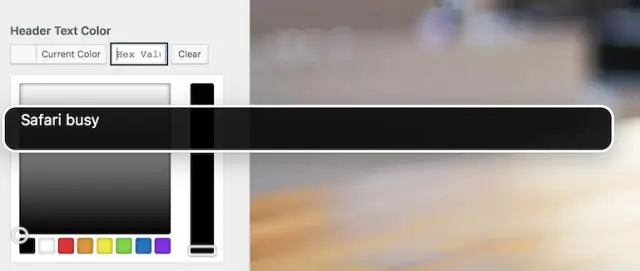
A tömbök bármilyen típusú elemértéket tartalmazhatnak (primitív típusok vagy objektumok), de nem tárolhat különböző típusokat egyetlen tömbben. Lehet egy egész számokból álló tömb, egy karakterlánc tömb vagy egy tömb tömbje, de nem lehet olyan tömb, amely például karakterláncokat és egész számokat is tartalmaz
Hogyan blokkolhatok valamit az interneten?

Itt van, hogyan. Nyissa meg a böngészőt, és lépjen az Eszközök (alt+x) > InternetOptions menüpontra. Most kattintson a Biztonság fülre, majd kattintson a piros Korlátozott helyek ikonra. Kattintson az ikon alatti Webhelyek gombra. Most az előugró ablakban írja be manuálisan a blokkolni kívánt webhelyeket egyenként. Az egyes webhelyek nevének beírása után kattintson a Hozzáadás gombra
Hogyan ágyazhatok be egy Google Fotók albumot egy webhelybe?

A Google Fotók album beágyazása egy webhelybe Kattintson a Megosztás ikonra. Kattintson a Link letöltése gombra. Link másolása. Nyissa meg a Publicalbum.org oldalt. Kattintson a Kód másolása a vágólapra lehetőségre a beágyazott kód másolásához. Illessze be a beágyazási kódot a bejegyzésbe az Insert Embed parancs segítségével az Add Media (Média hozzáadása) ablakban, majd kattintson a Beillesztés a bejegyzésbe gombra. A bejegyzés közzététele után az album diavetítésként jelenik meg
